Scarlett Johansson Vectorizada paso por paso

Hola Comunidad de Steemit, hoy les vengo a mostrar una pequeña edicion que hize con el illustrator y tambien los pasos que realize a lo largo de la edicion.
Este tipo de edicion se le suele llamar vectorizado, la modelo es la siempre hermosa Scarlett Johansson en su papel Mayor Mira Killian en la pelicula Ghost in the Shell.
Proceso:
Para vectorizar una imagen con mayor facilidad es necesario bajar su opacidad, esto quiere decir que volvemos la imagen un poco mas clara o transparente para asi podernos guiar con mayor facilidad por los contornos de la imagen como pueden ver.
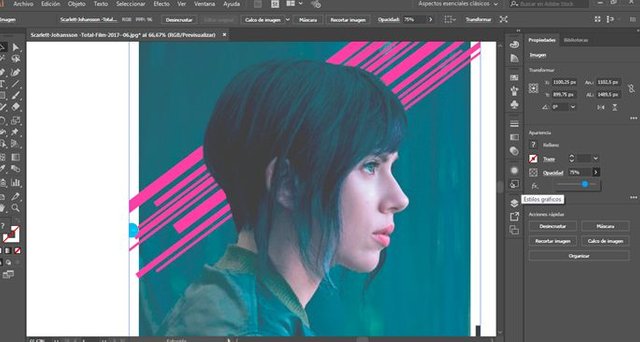
Ya teniendo la imagen con un opacidad mas baja procedemos a empezar la vectorizacion para esto debemos marcar el contorno de el rostro, logo, figura que deseemos vectorizar. En mi caso voy a vectorizar una fotografia, para marcar el contorno de la fotografia usamos la herramienta pluma y sus puntos de ancla para ir marcando todo el contorno mientras mas detalles tenga la guia que estamos creando vamos a obtener un mejor resultado. Como veran en la imagen e marcado todo el cabello con un gran numero de mechones y detalles.
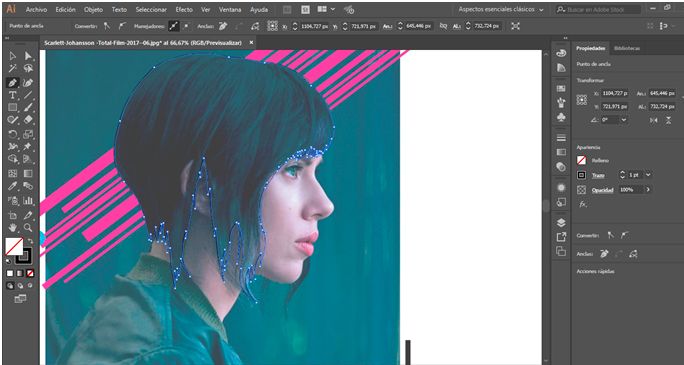
Ahora debemos marcar el contorno del rostro en mi caso como es una fotografia de perfil voy a incluir la nariz y voy a definir los limites del cuello ya que solo quiero vectorizar la cabeza no voy a incluir su ropa en esta vecotirazacion.
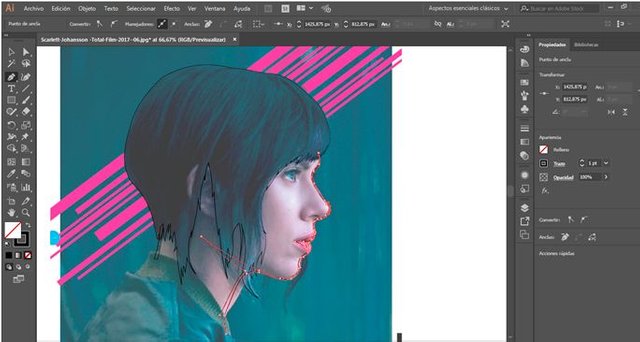
Ahora que tenemos definido el contorno del pelo y rostro procedemos a marcar el contorno de pequeños detalles pero que son sumamente importantes para darle un gran toque a nuestra edicion como son en este caso ojos, cejas, pestañas y orejas.
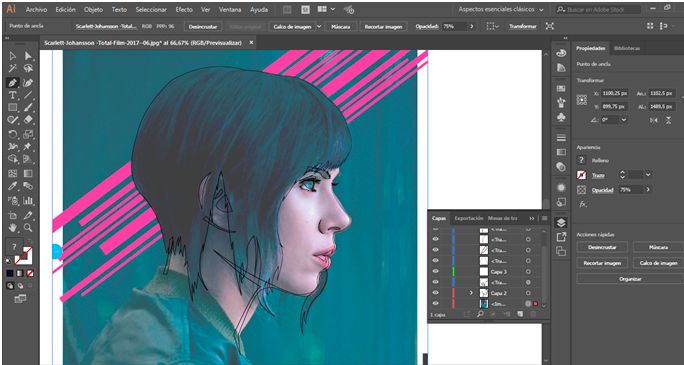
En este punto ya teniendo todos los contornos y detalles si quitamos la imagen original de fonto podemos obtener un vector simple que nos puede servir para diferentes ediciones o ilustraciones.
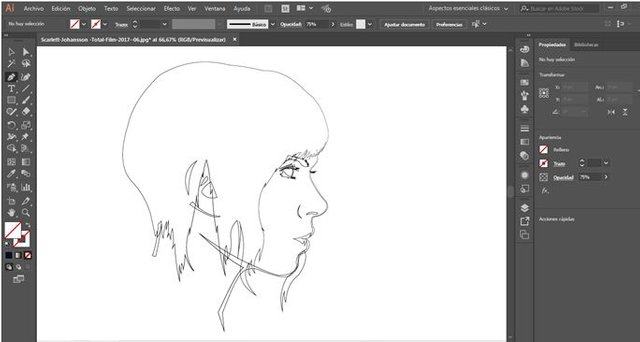
Para mi edicion yo voy a rellenar todos los contornos como el pelo y rostro obteniendo asi un vector un poco mas trabajado. Para esto usaremos la herramienta cuentagotas que nos ayuda a tomar un color de la imagen y aplicarlo dentro de los contornos que anteriormente definimos.
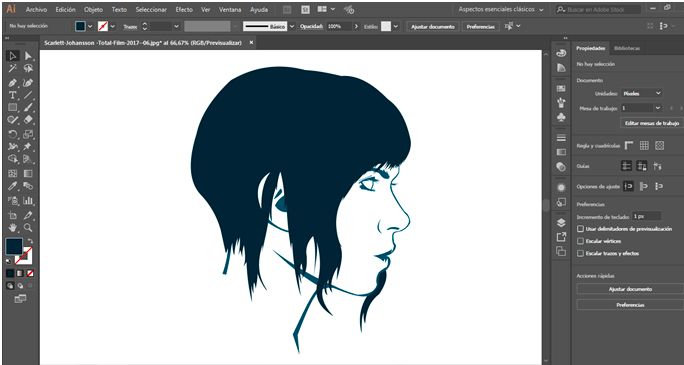
Con esto podriamos decir que tenemos una imagen de vector pero se ve un poco simple, asi que podemos aplicar sombras reflejos y otros contrastes para asi darle un toque diferente a nuestra edicion. Como pueden observar voy a empezar a agragar algunos reflejos en el pelo y demas zonas.
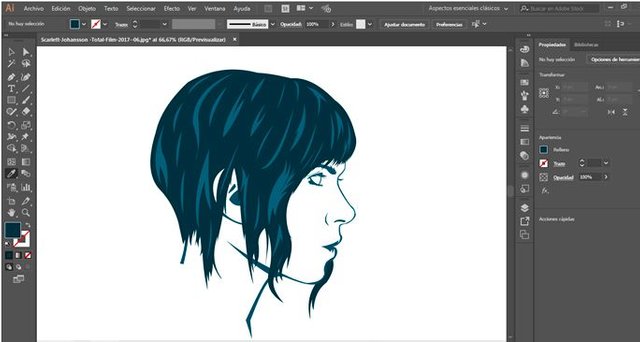
Ya despues de todo este largo proceso los dejo con el resultado final ya con todas las sombras reflejos y algunos detalles finales. Espero que les haya gustado mi edicion no es un trabajo sumamente profesional pero darle un toque diferente a una fotografia es algo que me encanta.

Siempre tuve mucha curiosidad de aprender hacer esto, lamentablemente mi pc no es suficientemente potente, ajajaja en definitiva nos será útil tanto para el canal de youtube como para las redes sociales, tienes mi voto y gran trabajo.